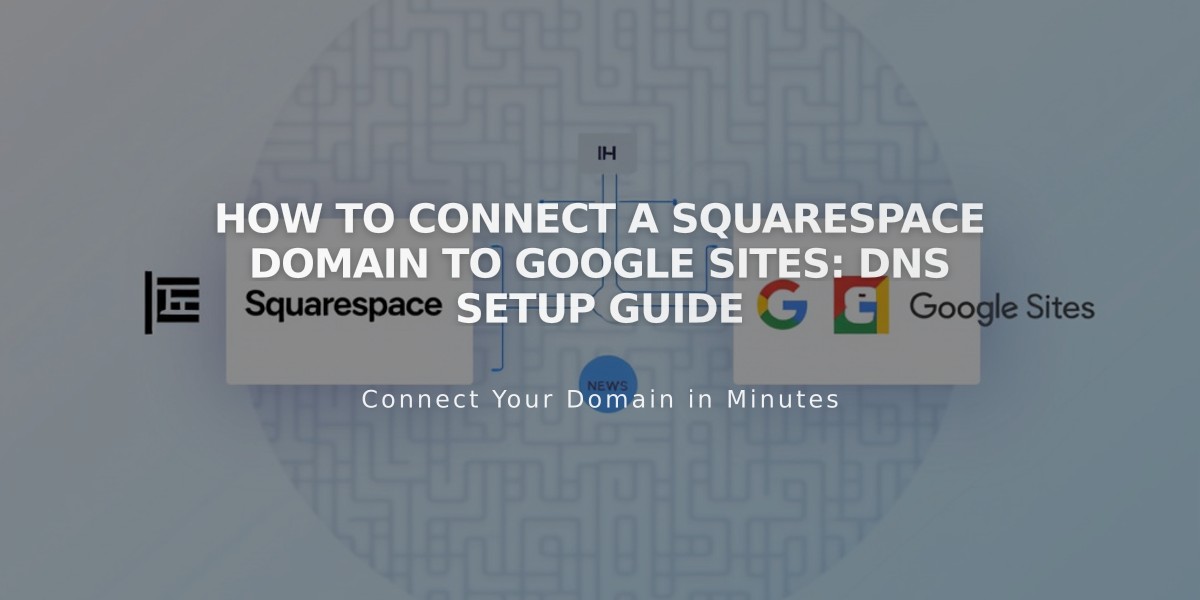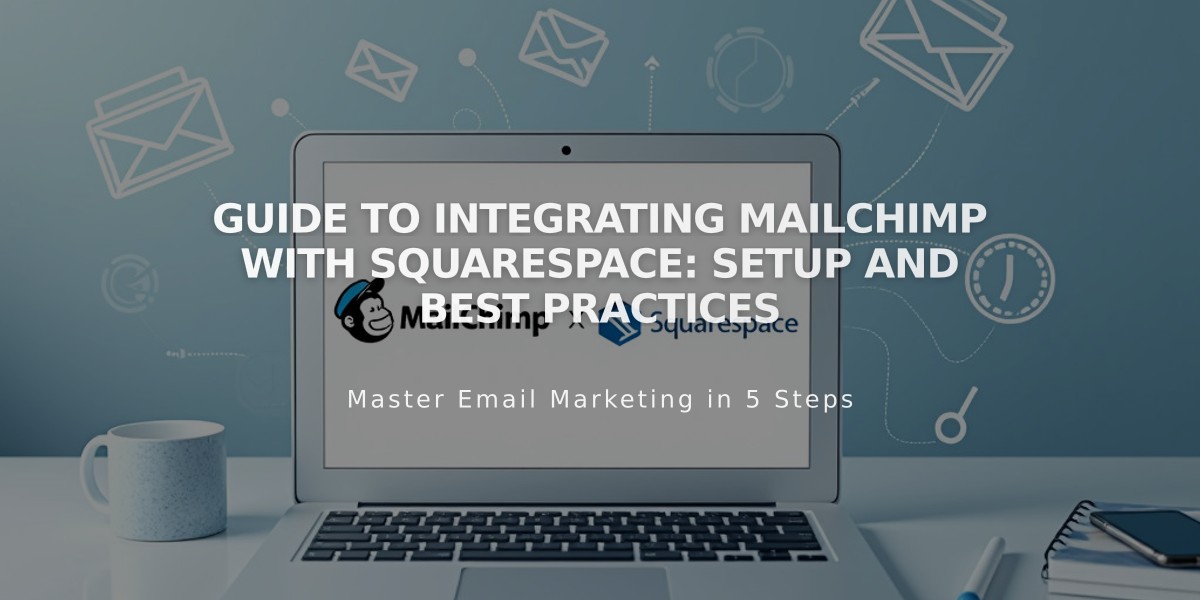
Guide to Integrating MailChimp with Squarespace: Setup and Best Practices
Here's a more concise, feature-snippet-optimized version of the MailChimp and Squarespace integration guide:
Connect MailChimp to Squarespace by following these essential steps:
- Set Up Domain Authentication (Custom Domains)
- Create two CNAME records in DNS Settings:
- First Record: Host = k2._domainkey, Data = dkim2.mcsv.net
- Second Record: Host = k3._domainkey, Data = dkim.mcsv.net
- Connect Forms and Newsletters
- Click Storage in block editor
- Select Connect next to MailChimp
- Log into MailChimp
- Choose your audience list
Key Features:
- Newsletter pop-ups
- Checkout subscription options
- Blog-to-email campaigns
- Commerce store synchronization
Important Guidelines:
- Use separate MailChimp audiences for different forms
- Limit form fields to 30 maximum
- Keep field values under 255 characters
- Ensure identical fields when connecting multiple blocks
- Consider keeping double opt-in enabled for compliance
Tips for Success:
- Create empty MailChimp audiences for new forms
- Match form fields exactly when using multiple blocks
- Verify field settings in both platforms
- Monitor traffic sources through analytics
Troubleshooting:
- If forms don't save, check required fields in MailChimp
- Allow time for CNAME records to propagate
- Reconnect blocks if field modifications are made
- Use separate audiences for different form structures
Remember: You can connect multiple MailChimp accounts to different forms, but use only one audience per form block for optimal performance.
Connection Options:
- Form blocks
- Newsletter blocks
- Homepage forms (version 7.0)
- Commerce integration
- Blog RSS feeds
For optimal results, regularly review your integration settings and maintain consistent field structures across connected forms.
Related Articles
How AI SEO Services Can Boost Your Website's Search Engine Visibility